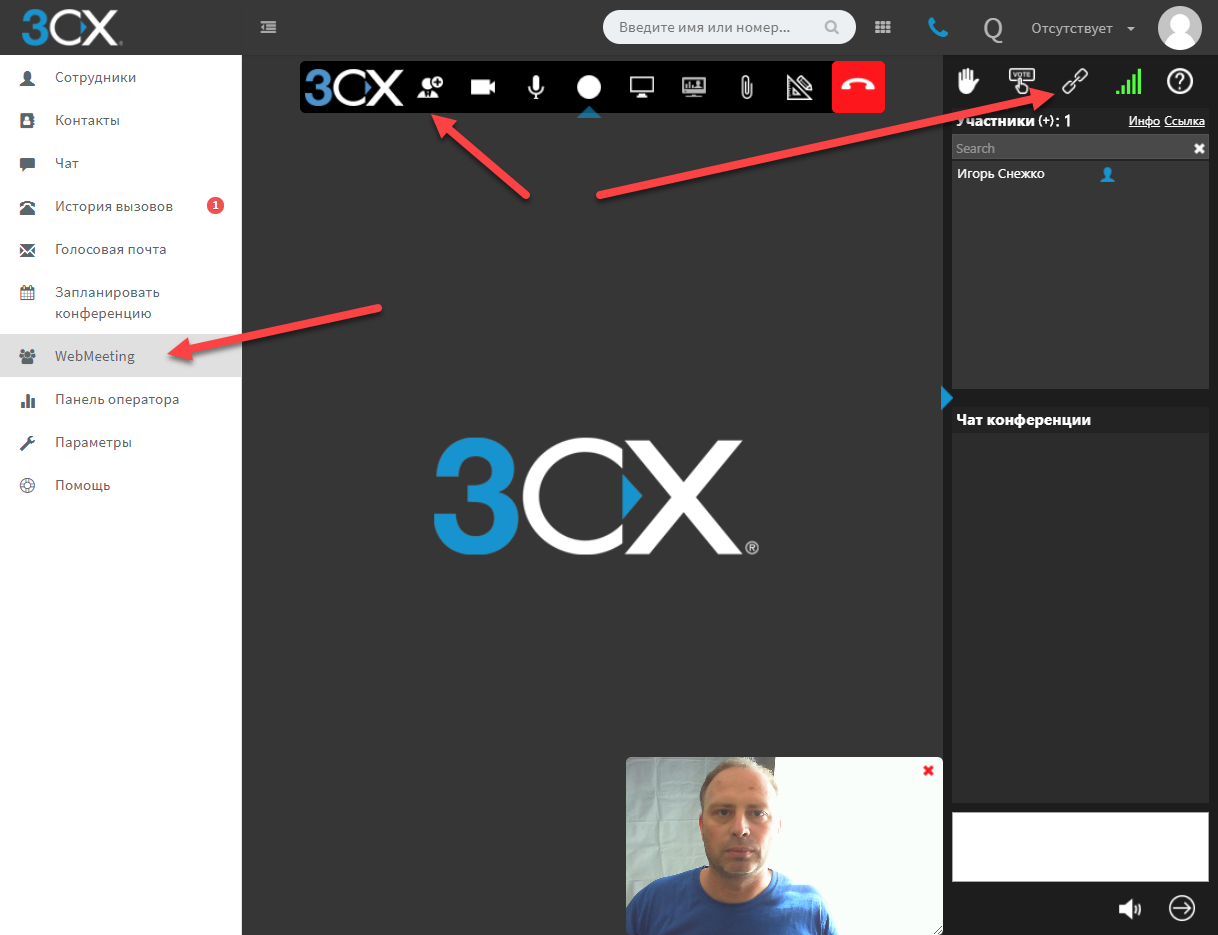En este artículo hablaremos sobre un sistema muy conveniente y gratuito
de conferencia web y videoconferencia 3CX WebMeeting , que, en este momento, es una extensión en la nube (no local, en el servidor PBX) de la PBX 3CX. El lado del servidor (MCU) del sistema de videoconferencia está alojado en una infraestructura de nube 3CX arrendada a Google. La interfaz de la conferencia se muestra en el navegador Chrome en una PC normal o en una aplicación móvil para teléfonos inteligentes.
Este enfoque le permite organizar una videoconferencia inmediatamente después de instalar 3CX PBX, incluso la versión gratuita (la versión gratuita de 3CX le permite crear
pequeñas conferencias y seminarios web para hasta 25 participantes ). Del equipo necesita una cámara web, auriculares y una computadora relativamente potente.
Es necesaria una PC productiva porque la videoconferencia pone una carga notable en el navegador, lo que aumenta a medida que los nuevos participantes se conectan al video. Tecnología clave 3CX WebMeeting:
un protocolo abierto WebRTC , promovido activamente por Google, Mozilla y Opera. La principal ventaja de este enfoque es que la conferencia no requiere un equipo especial del lado del participante. Ni siquiera necesita instalar ningún complemento o extensión para conectarse: todo lo que necesita ya está presente en Chrome.
Características 3CX WebMeeting
La conferencia funciona así: un usuario de 3CX de su
cliente 3CX (para cualquier plataforma, incluido un cliente web) indica la fecha y la hora del inicio de la conferencia, las direcciones de correo electrónico de los participantes y otros parámetros. Todos los participantes reciben un correo electrónico con un enlace a la entrada de la conferencia. Después de eso, solo necesita hacer clic en el enlace, y estará inmediatamente en la conferencia con todos los parámetros predefinidos. No se requiere registro adicional!
En los teléfonos inteligentes, todo sucede de la misma manera, pero en lugar del navegador, se lanza el cliente móvil WebMeeting para Android o iOS. Por cierto, ¡te permite mostrar videos de 4 participantes simultáneos!
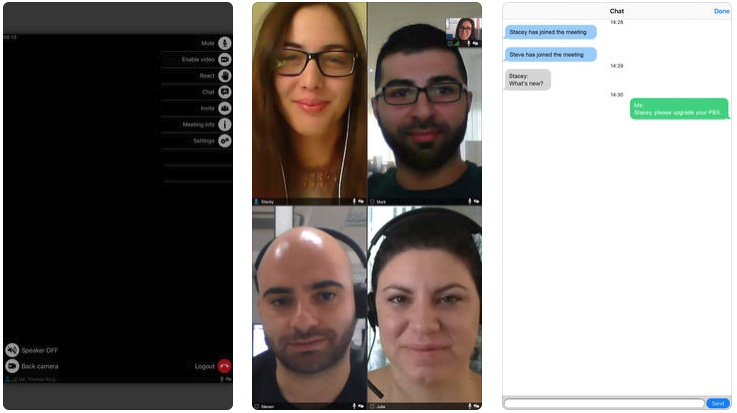
Durante la conferencia, por conveniencia, los participantes pueden usar varias funciones útiles.
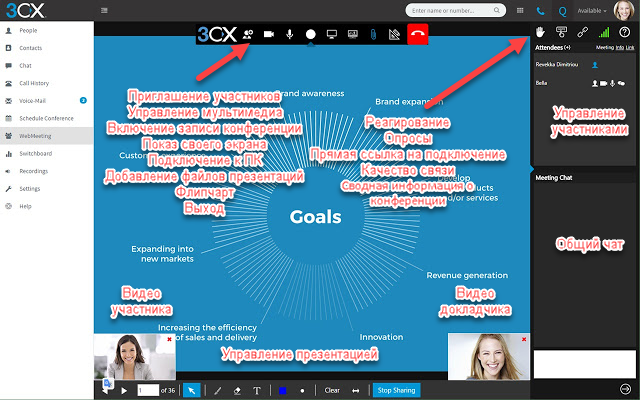
El panel de chat general de usuarios, en el que puede realizar correspondencia general y responder: "levante la mano" o "haga una pregunta".
Demostración de cualquier archivo PDF, especialmente presentaciones. Pero puede mostrar otro contenido, como documentos de Office convertidos. Al mismo tiempo, las imágenes de video de los participantes se reducen y rodean la ventana de presentación.
Demostración de su propio escritorio o la ventana especificada. Una gran oportunidad para demostrar el funcionamiento de una aplicación o mostrar un video (para esta función, debe instalar
la extensión 3CX Click-to-Call ).
Control remoto de computadoras de los participantes. Puede solicitar acceso, y el participante de la conferencia puede proporcionarlo en todo el escritorio o en la ventana de la aplicación seleccionada (también se requiere la instalación de la extensión Click-to-Call).
Encuestas y encuestas. Puede preparar preguntas para los oyentes con anticipación y subirlas a la interfaz de la conferencia. Puede especificar las opciones de respuesta y la duración de la encuesta. Las respuestas de los participantes se pueden guardar en un archivo, que luego se puede analizar. Pero puede compartir de inmediato los resultados de la encuesta con los participantes seleccionados o con todos. Esta característica es especialmente solicitada en la capacitación en línea o en las encuestas de opinión.
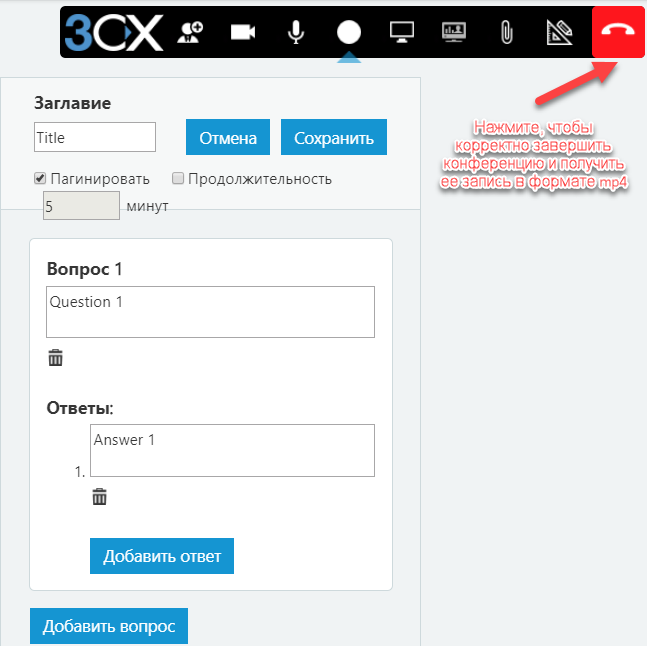
Un análogo electrónico del rotafolio habitual es un tablero de dibujo en el que los participantes pueden visualizar sus ideas.
Conferencia / webinar grabación. Una gran oportunidad para crear una serie de lecciones de video de capacitación o guardar una conferencia para aquellos oyentes que no pudieron asistir. El video se guarda en formato mp4 y está listo para editarlo o subirlo inmediatamente a Youtube. Es importante tener en cuenta que para guardar el video correctamente, el organizador debe finalizar explícitamente la conferencia con el botón en la esquina superior derecha. Se enviará un enlace al video al organizador de la conferencia por correo electrónico. El registro en sí estará disponible para su descarga desde la nube de Google dentro de los 7 días.
Los roles de los participantes de la conferencia.
A diferencia de una simple videollamada, que se puede organizar, por ejemplo, en Skype, WebMeeting le permite controlar a los usuarios de la misma manera que es habitual en conferencias fuera de línea o en conferencias. Todos los participantes se dividen en organizadores, presentadores / oradores y participantes / oyentes regulares.

Organizador: el creador de la conferencia. Los organizadores tienen control total sobre todos los demás participantes: pueden apagar el video, el sonido o el chat e incluso obligarlos a desconectarse de la conferencia si interfieren.
Ponente (presentador): uno de los participantes, a quien el organizador le dio el derecho de mostrar (hoja) archivos PDF, realizar encuestas, mostrar su pantalla y conectarse a la PC de los participantes. Tenga en cuenta que los archivos PDF y las encuestas se cargan previamente en el repositorio de conferencias web y están disponibles si es necesario, y también se pueden reutilizar en cualquier momento.
Participante (Participante): puede participar en la conferencia (chat, audio y video a opción del organizador), así como enviar solicitudes de conexión remota / proporcionar acceso a su PC. La diferencia entre un participante ordinario y un orador está en el panel de control de la presentación, que aparece a continuación cuando el organizador de la conferencia le da al participante el derecho de informar.
Lanzamiento de la conferencia
Una conferencia se puede iniciar de dos maneras: para programar una hora específica a través de una interfaz especial, o crear una llamada Conferencia "rápida" con un clic desde el cliente web y luego invitar a los participantes a ella. Los participantes son invitados por correo electrónico, pero simplemente puede enviar una URL especial para conectarse directamente a la conferencia, por ejemplo, a través de un mensajero (o publicarlo en el sitio).
Considere la configuración de conferencia del lado del servidor 3CX. En la pestaña Configuración - Conferencias - Videoconferencias, se indica un parámetro importante: el servidor en la nube (MCU) de la videoconferencia 3CX, que está más cerca de la mayoría de los futuros participantes. La elección incluye centros de datos en grandes ciudades b. URSS Puede descargar inmediatamente el logotipo de su organización para "marcar" la interfaz de videoconferencia. Y, por último, recomendamos editar la plantilla de la carta de invitación de los participantes a la conferencia: traducirla al ruso, agregar la información de contacto de su organización, etc.
Tenga en cuenta que puede instalar un servidor MCU para una conferencia específica que sea diferente del servidor predeterminado. Esto se hace al crear una conferencia en el cliente 3CX.
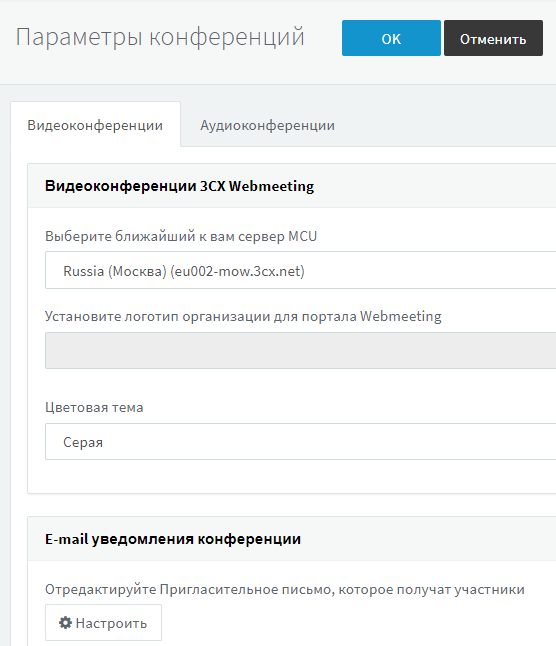
Ahora, consideraremos directamente la creación de una conferencia de usuarios, por parte del organizador.
Para hacer esto, vaya al cliente web 3CX y vaya a la sección Programar una conferencia. Aquí puede comenzar de inmediato una videoconferencia, o puede programarla para una hora específica. Indique el tema, las notas para los participantes y el perfil de la conferencia. Un perfil de conferencia es un conjunto de ajustes preestablecidos que coincide con el modelo de uso de WebMeeting. Por ejemplo, el perfil del seminario web:
- no permite conectarse al seminario web hasta que el organizador se conecte
- no muestra los nombres de los participantes entre sí por motivos de privacidad
- cuando está conectado, el participante solo incluye chat, para no "cargar" la conferencia con video y ruido de muchos participantes. Si es necesario, el organizador o el anfitrión pueden permitir sobre la marcha la comunicación de voz y video al participante correcto.
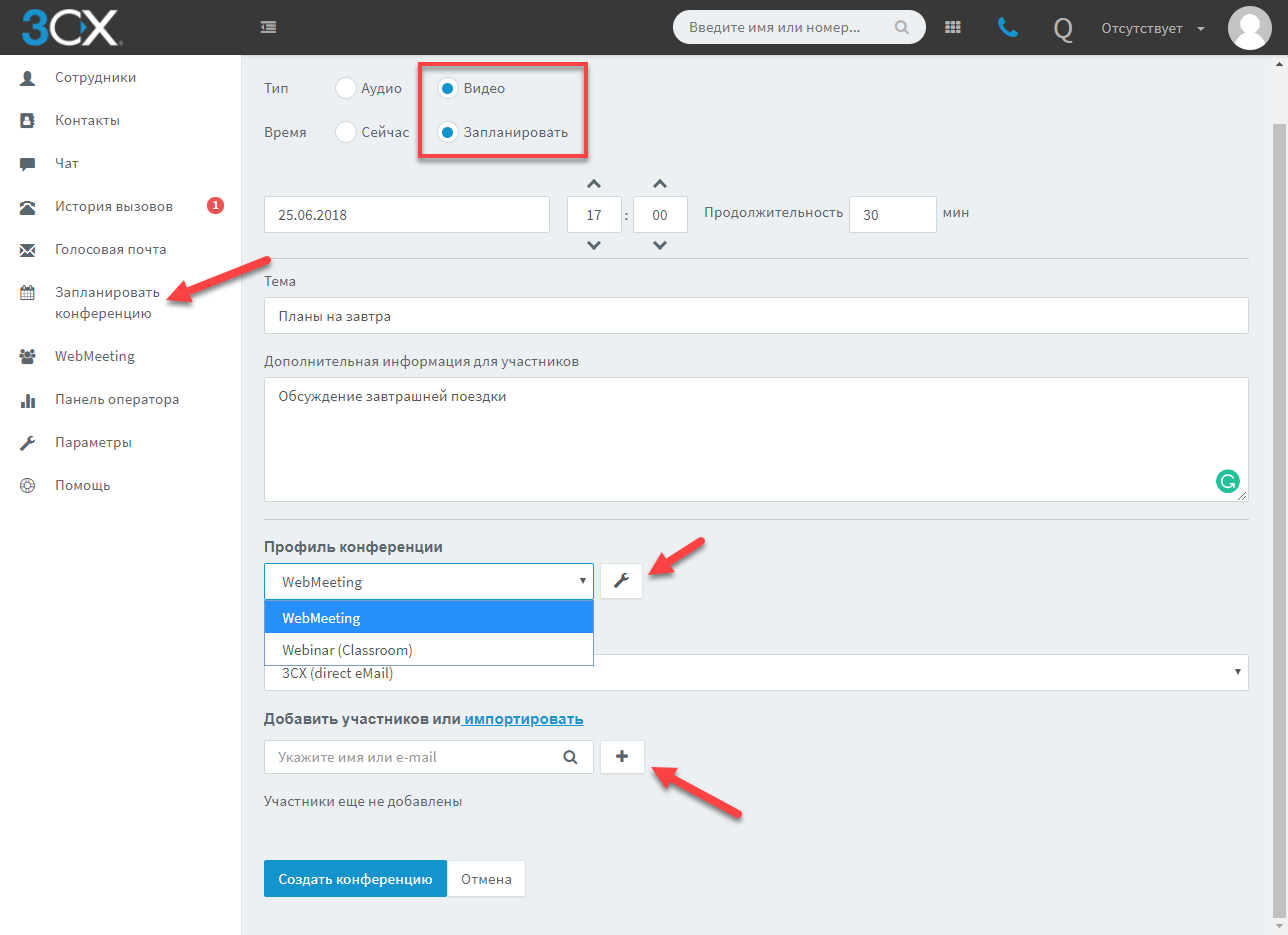
Una opción interesante es la elección del método de envío de invitaciones a los participantes. La forma más fácil de elegir un servidor SMTP basado en la nube 3CX también se encuentra en la infraestructura de Google. Cada invitación incluirá un evento por un tiempo específico en formato iCal, que se puede agregar automáticamente a su calendario. Pero también puede usar uno de los servicios de colaboración en la nube para enviar invitaciones. En este caso, se abrirá el cuadro de mensaje del servicio seleccionado. El mensaje ya estará completado con la información necesaria, pero puede complementarlo con su información para los participantes.
Tenga en cuenta: habilite las ventanas emergentes del navegador en el portal WebMeeting. De lo contrario, el navegador puede suprimir el cuadro de mensaje.
El perfil de Video Streaming también tiene la opción Video Stream. Aquí hay una tabla de correspondencia entre el ancho del flujo de video y la calidad de la imagen para la tecnología WebRTC (datos proporcionados por 3CX). Tenga en cuenta que WebRTC cambia automáticamente la calidad del video cuando los parámetros de comunicación se deterioran:
- 0-800 Kbit: de 176x144 a 640x480
- 800-2000 Kbit: de 640x480 a 1280x720 | HD |
- 2000-8000 Kbit: de 1280x720 a 1920x1080 | Full HD |
- 4000-10000 Kbit: de 1280x720 a 3840x2160 | 4K Res |

Conexión de conferencia
Como se dijo, después de recibir una carta de invitación con la URL de conexión, haga clic en ella y será llevado a la conferencia. La primera vez que se conecte, es posible que deba darle acceso a su navegador a la cámara y al micrófono de la computadora.
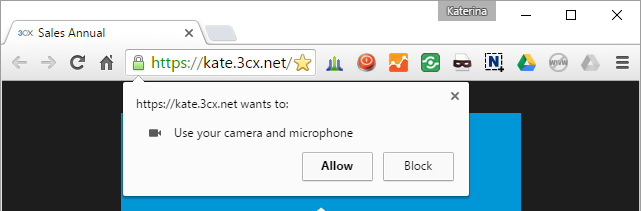
Vale la pena señalar que la última versión de WebMeeting implementa la reconexión automática del participante a la conferencia actual en caso de una desconexión repentina.
Apoyo personal / consulta desde el sitio web
3CX WebMeeting ofrece otra oportunidad interesante: reuniones web personales entre usuarios. Cada usuario (número de extensión) y 3CX Call Queue tiene una URL personal de WebMeeting, que se puede colocar en la firma de correo electrónico o en el sitio web, por ejemplo, junto a una tarjeta de producto o servicio que necesita consulta.

Cuando un visitante del sitio web desea ser consultado, hace clic en el enlace WebMeeting y se abre la interfaz 3CX WebMeeting en su navegador. En este punto, recibirá una notificación por correo electrónico y un mensaje para el cliente 3CX, que indica el nombre del usuario que desea comenzar a comunicarse con usted. Puede hacer clic en el enlace por correo electrónico o chat e iniciar la conferencia, o ignorar la solicitud.
Por supuesto, además de la consulta por video, hay disponibles otras funciones de WebMeeting. Para soporte técnico, la capacidad de conectarse remotamente al escritorio o mostrar su pantalla es especialmente útil. Además, siempre puede invitar a otros participantes a la conferencia web personal como se describió anteriormente.
Si un visitante del sitio se conecta a la URL de WebMeeting de la cola de llamadas 3CX, las notificaciones de "deseo de hablar" se distribuirán entre los operadores, de acuerdo con la estrategia establecida para distribuir llamadas regulares en esta cola.
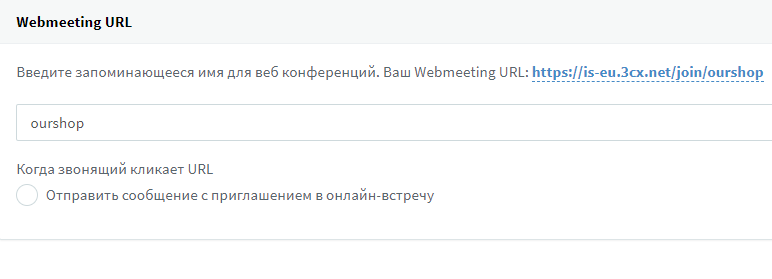
Video llamadas rápidas con un clic
En las últimas versiones del cliente web 3CX, ahora puede crear videoconferencias instantáneas con un solo clic. Para hacer esto, simplemente haga clic en la pestaña WebMeeting en el lado izquierdo e invite a los participantes.